Vorresti verificare la tua connessione a internet per vedere se la tua Fibra o la tua ADSL riesce a raggiungere le velocità dichiarate dal tuo fornitore. Oppure ti hanno appena installata la fibra e sei sorpreso della velocità e vorresti sapere a quanto puoi scaricare. Ho il piacere di informarti che provare le prestazioni della connessione a Internet è un abbastanza semplice. Non hai bisogno di alcun software aggiuntivo: tutto ciò di cui hai bisogno è un computer con browser web. Ma ci sono anche alcune cose che puoi fare per essere sicuro di ottenere la lettura più accurata della tua connessione internet. Ecco cosa fare.
Per ottenere risultati ottimali, è meglio utilizzare una connessione cablata, ovvero ti dovresti collegarti a internet con un cavo di rete, se possibile; in questo modo, non ci si deve preoccupare delle interferenze e delle fluttuazioni delle prestazioni che possono verificarsi durante la connessione Wi-Fi. Inoltre se si dispone di altri dispositivi cablati sulla rete domestica, collega il computer di prova direttamente al modem in modo che questi non interferiscano con il test.
Gestione task manager finestre
Clicca nella colonna Network del Task Manager di Windows per vedere quali applicazioni, se presenti, inviano/ricevono dati sulla rete.
Se sei bloccato utilizzando Wi-Fi, ad esempio, hai un MacBook Air o un tablet o qualche altro dispositivo che non ha una porta Ethernet, fai quello che puoi per ridurre al minimo le interferenze. Assicurati che il router Wi-Fi sia lontano da altri dispositivi elettronici come i telefoni cordless e scollega temporaneamente qualsiasi altro dispositivo dalla rete Wi-Fi: dopo tutto, non vuoi che un altro computer in rete scarichi un gigabyte di aggiornamenti software mentre esegui i test.
Durante la sessione, controllare una seconda volta per assicurarsi che il computer non stia scaricando qualcosa in background. Controllare il Task Manager su Windows (premendo Controll-alt-delete) o Monitor di attività su MacOS e cercare le statistiche di rete (è chiamato “Network” su MacOS,”Networking” su Windows).
Chiudere tutte le applicazioni sul computer per impedire alle app di scaricare gli aggiornamenti software mentre si verifica la connessione. L’ utilizzo della larghezza di banda, potrebbe non scendere a zero ma quello che si vuole che sia un uso minimo o prossimo allo zero. Se il sistema operativo sta scaricando aggiornamenti, non c’ è molto da fare a parte attendere e testare la connessione in un secondo momento.
Se hai problemi con la connessione, ora è una buona idea reimpostare modem e router. Spegnerli e scollegarli per qualche istante, quindi ricollegarli e accenderli.
Prova la connessione
Speedtest.net di Ookla è il sito più comune per testare la connessione a Internet; tutto ciò che serve è un browser web con JavaScript attivato (di solito è a meno che non sia spento) e Adobe Flash installato. Ci sono un paio di alternative se non si dispone di Flash installato (e non si desidera che debba essere installato). C’ è una versione HTML 5 di Speedtest.net di Ookla, oppure puoi usare Speedof.me, che usa anche HTML 5.
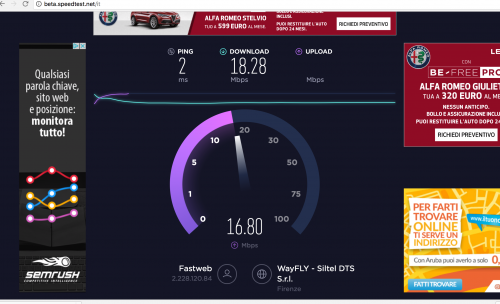
Speedof.me è un grafico HTML a 5 larghezze di banda basato su HTML che non si basa su Adobe Flash.
Tutto quello che dovete fare a questo punto è fare clic sul pulsante verde “Inizia test”, e Speedtest.net controllerà sia il download e testare la velocità. Ciò può richiedere da alcuni secondi a pochi minuti, a seconda della velocità di rete.
Queste non sono le uniche opzioni per testare la connessione a banda larga; MegaPath offre anche un test di velocità, oltre a quello che chiama Speed Test Plus, che valuta la qualità della connessione oltre alla sua velocità massima. E i produttori di router stanno sempre più includendo test di velocità nel firmware dei loro prodotti e/o nelle app mobili che distribuiscono con i loro prodotti (anche se in quest’ultimo caso, è stata usata una connessione wireless).
Molti produttori di router includono utilità di test della velocità a banda larga nel firmware del router e / o nelle applicazioni mobili che diffondono insieme a loro.
Non sorprendetevi se non state ottenendo la velocità massima che il vostro ISP dice di poter fornire – quasi nessuno lo fa. Ma se la connessione è significativamente più lenta di quanto promesso, potrebbero entrare in gioco molti fattori diversi. Ci potrebbe essere un problema con l’ apparecchiatura, o potrebbe essere un problema alla fine del vostro ISP. La maggior parte degli ISP mantengono una pagina di supporto tecnico dove si può andare a vedere se sono consapevoli di eventuali problemi con il loro servizio.
Se il vostro ISP non segnala un problema, potete iniziare la vostra risoluzione dei problemi cambiando gli strumenti per la misurazione. Provare ad utilizzare un computer diverso. Se si ottengono prestazioni accettabili sulla seconda macchina, non si può incolpare l’ ISP. Se il secondo computer ha anche una connessione internet lenta, eseguire un altro test della larghezza di banda dopo ciascuno di questi suggerimenti:
- Provare a collegare il PC al router utilizzando un cavo ethernet diverso.
- Provare a cambiare il cavo che collega il router al gateway Internet (il modem DSL, in fibra ottica o via cavo).
- Spegnere o scollegare il router per un minuto o due e poi riaccenderlo.
- Dovresti sempre utilizzare il firmware più recente sul tuo router, quindi questo è un buon momento per aggiornarlo se non lo hai fatto ultimamente. Se non si nota ancora alcun miglioramento, provare a sostituire il modem DSL o fibra. Se magari un tuo amico può prestarti il suo.
Se hai provato attraverso tutti questi punti, e hai ancora problemi di prestazioni, è ora di chiamare il tuo gestore di telefonia.


Lascia un commento